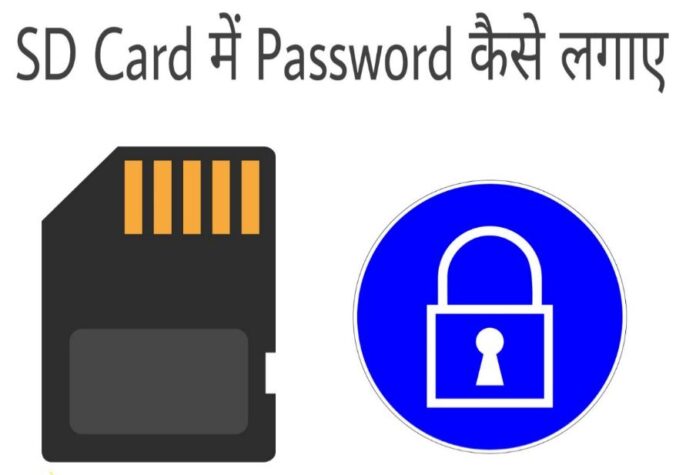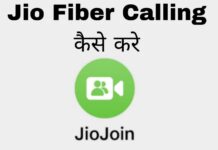मेमोरी कार्ड के डाटा को सुरक्षित रखने के लिए उसपर लॉक सेट कर सकते है, मोबाइल में बहुत से लोग अपने फ़ोन की स्टोरेज को बढ़ाने के लिए एसडी कार्ड का उपयोग करते है, SD Card Me Password Kaise Lagaye इसका तरीका इस अर्टिकल में बताने वाला हु, एंड्राइड डिवाइस में यूज़र्स को Security में कई सारे फ़ीचर्स मिल जाते है, इसमे यूजर को Sim Lock, Pattern Lock आदि मिलते है,
यानी की आप अपने फ़ोन के सिम कार्ड पर भी Lock लगा सकते है, लेकिन यहाँ पर आपको Memory Card Lock करने का तरीका बताने वाला हु, , और इसके लिए किसी भी डिवाइस का उपयोग कर सकते है, यानि कि अगर आपके मोबाइल में SD card में Password Set करने वाला ऑप्शन है तो कंप्यूटर का उपयोग नही करना होगा,
अगर आपके मोबाइल मे यह ऑप्शन नही है तो आपको कंप्यूटर का उपयोग करना होता है,
एंड्राइड यूज़र्स के लिए प्लेस्टोर पर बहुत से Folder Lock App भी मिल जाते है जिनका उपयोग करके अपने फ़ोन या मेमोरी कार्ड के फोल्डर पर लॉक सेट कर सकते है, इससे जब भी कोई आपके डिवाइस के किसी फोल्डर को ओपन करना है तो Password एंटर करने के लिए कहा जाता है और पासवर्ड एंटर करने के बाद ही Folder की फ़ाइल को देख सकते है।
Kya SD Card / Memory Card Lock Kar Sakte Hain ?
Contents
कुछ फोन में यूज़र्स को SD card को Encrypt और Decrypt करने के लिए ऑप्शन मिल जाता है, जिससे कि मेमोरी कार्ड पर Password लगाया जा सकता है और उसे हटा भी सकते है, मेमोरी कार्ड पर लॉक लगाने के बाद उस कार्ड को दूसरे डिवाइस में उपयोग किया जाता है तो पासवर्ड एंटर करने के लिए कहा जाता है, पासवर्ड एंटर किये बिना कार्ड के Photos, Videos, Document आदि डाटा को दूसरे डिवाइस में नही देख सकते है,
क्योकि आपके Memory Card का सारा Data Encrypt हो जाता है, कई लोगो के फ़ोन के SD Card में पर्सनल डाटा रहता है, यदि कभी Phone Lost हो जाता है, तो Memory Card Encrypt होने पर कोई भी पर्सन आपके कार्ड के Personal Data ( Pictures, Videos, Files ) को नही देख सकेगा, यह Android Device का एक बहुत ही बेहतरीन फीचर है, और Samsung कंपनी के जायदातर डिवाइस में एसडी कार्ड लॉक करने के लिए ऑप्शन मिल जाता है।
SD Card Me Password Kaise Lagaye ? मेमोरी कार्ड पर पासवर्ड सेट करने का तरीका
Sd Card में Password Set करने के लिए ऑप्शन डिवाइस में Biometrics & Security में मिल जाता है, जिससे कि कार्ड को Encrypt और Decrypt कर सकते है, जब आप Memory Card पर लॉक सेट कर देते है तो कार्ड से उस लॉक को हटाया भी जा सकता है, यानी कि Encryption को इनेबल करने के बाद अगर आप दुसरे फोन में कार्ड यूज़ करना चाहते है, या आपको किसी डेस्कटॉप डिवाइस में मेमोरी कार्ड का डाटा देखना चाहते है और पासवर्ड को हर बार एंटर नही करना चाहते है
तो SD Card Decrypt भी कर सकते है, इससे पासवर्ड रिमूव हो जाता है, और फिर आपका कार्ड पहले जैसा हो जाता है, यानी कि उसे किसी भी डिवाइस में उपयोग करने पर उसके डाटा को उस डिवाइस में देख सकते है और पासवर्ड एंटर करने के लिए भी नही कहा जाता है, यहां पर आपको एसडी कार्ड पर Password Set करने के 2 तरीकों के बारे में बताने वाला हु, जिनमेसे किसी भी तरीके का उपयोग कर सकते है।
Mobile Se SD Card Me Password Kaise Lagaye ?
- अपने मोबाइल में Setting को करने के बाद Biometrics & Security वाले ऑप्शन को चुने

- इसके बाद बहुत से Security ऑप्शन दिखने लगेंगे, यहां पर स्क्रॉल करने पर Encrypt & Decrypt SD Card वाला ऑप्शन दिखेगा, मेमोरी कार्ड पर पासवर्ड लगाने के लिए इस ऑप्शन पर क्लिक करे।
- फिर आपको एन्क्रिप्शन फीचर के बारे में बताया जायेगा, कि यह फ़ीचर आपके कार्ड के डाटा को प्रोटेक्ट करता है जब किसी Memory Card को Encrypt करते है तो जिस डिवाइस से उसे एन्क्रिप्ट किया गया है उसी डिवाइस में उसे रीड किया जा सकता है दूसरे डिवाइस में कार्ड का उपयोग करने के लिए Encrypted एसडी कार्ड को पहले डिवाइस से Decrypt करना होता है, यहाँ पर Encrypt SD Card वाले ऑप्शन पर क्लिक करना है,
- अभी आपसे Pin, Password एंटर करने के लिए कहा जायेगा, आपने अपने डिवाइस पर जो भी पासवर्ड या पिन सेट किया हुआ है, उस पिन को Enter करने के बाद proceed वाले ऑप्शन ओर क्लिक करे।
- इसके बाद Encryption Process स्टार्ट हो जाएगी, और आपके कार्ड का डाटा एन्क्रिप्ट होने लगेगा, डाटा अधिक होने पर समय भी अधिक लग सकता है, यानी कि अगर आपके SD Card में 10 GB Data है तो उसे Encrypt होने में 10 Minute तक लग सकते है, इसी तरह 100GB डाटा होने पर अधिक समय लग सकता है, जब तक आपके Memory Card का Data Encrypt हो रहा है तब भी आप फ़ोन का उपयोग कर सकते है, यह Encryption Process आपके डिवाइस के Notification Bar में दिखता रहेगा।
और प्रोसेस पूरी होने के बाद Done वाले ऑप्शन पर क्लीक करे।
SD Card Se Password Kaise Hataye ?
अपने दूसरे फोन या किसी भी दूसरे डिवाइस में Encrypted SD Card का उपयोग करने के लिए उसे Decrypt करना होता है, तभी वो कार्ड दूसरे फोन या कंप्यूटर पर दिखता है, इसका तरीका भी सरल है और मोबाइल में इसके लिए भी ऑप्शन मिल जाता है।
- फ़ोन सेटिंग में Biometrics & Security ऑप्शन पर क्लिक करने के बाद Encrypt & Decrypt ऑप्शन पर क्लिक करे।
- इसके बाद यहां पर Decrypt SD Card वाला ऑप्शन दिखने लगेगा, इस ऑप्शन पर क्लिक करने के बाद अपने डिवाइस का पासवर्ड एंटर करे।
- फिर Decryption Process चलने लगेगी, इसमे कुछ समय लग जाता है, तब तक अपने डिवाइस का उपयोग कर सकते है और Notification Panel में इस प्रोसेस को देख सकते है, इसके बाद Done वाले ऑप्शन पर क्लिक करे।
Computer Se Memory Card Lock Kaise Kare ( Set Password In SD Card )
सबसे पहले आपको अपने जिस भी एसडी कार्ड पर Password set करना है उसे कंप्यूटर से कनेक्ट करना होगा, इसके लिए कार्ड रीडर का उपयोग कर सकते है।
जब आप कार्ड को कंप्यूटर से कनेक्ट करले, इसके बाद डेस्कटॉप पर My Pc पर क्लिक करे, फिर यहां Hard Disk Drive दिखने लगेगी, और आपके मेमोरी कार्ड की ड्राइव भी दिखेगी, इसपर Right क्लिक करे।

- इसके बाद कुछ ऑप्शन दिखने लगेंगे, जिनमेसे Turn On Bit Locker वाले ऑप्शन को चुने, इसके बाद Use a Password to Unlock The Drive वाले ऑप्शन को सेलेक्ट करे।
- फिर आपको यहाँ पर Type Your Password में अपना पासवर्ड लिखना है, आप SD Card पर जिस भी Password को सेट करना चाहते है, उसे यहाँ पर लिख सकते है।
- Retype Your Password वाले ऑप्शन में आपने जो पासवर्ड लिखा है उसे दुबारा लिखकर कन्फर्म करे, इसके बाद Next वाले ऑप्शन पर क्लिक करे।
- इसके बाद आपको Recovery Key वाला ऑप्शन दिखेगा, अगर आप कभी मेमोरी कार्ड का पासवर्ड भूल गए तो उसे Forgot करने के लिए या पासवर्ड को रिकवर करने के लिए इस Recovery Key का उपयोग कर सकते है, यहां पर Save the recovery key to a file वाले ऑप्शन पर क्लिक कर सकते है, और इसको कंप्यूटर में किसी पर भी सेव कर सकते है, इसके बाद Next पर क्लिक करे।
- फिर यहां पर Start Encrypting वाले ऑप्शन पर क्लिक करे, इसके बाद Sd Card डाटा की Encrypting Process शुरू हो जाएगी, इसमे समय लग सकता है, जितना जाएदा आपके कार्ड में डाटा में डाटा स्टोर है उतना अधिक समय इस प्रोसेस में लग सकता है, इसके बाद प्रोसेस कम्पलीट होने के बाद Encryption Is Complete दिखायेगा, अभी आपके मेमोरी कार्ड पर लॉक सेट हो गया है।
- इसके बाद दूसरे किसी डेस्कटॉप कंप्यूटर या मोबाइल पर कार्ड का यूज़ करेगे तो पासवर्ड को एंटर करने के बाद ही यूज़ कर पायेंगे, और इस Bitlocker Lock को हटाने के लिए अपने Memory Card Drive पर Right क्लिक करने के बाद Unlock Drive वाले ऑप्शन पर क्लिक करे, और इसके बाद पासवर्ड एंटर करने के बाद Unlock वाले ऑप्शन पर क्लिक करे।
FAQ ( सवाल जवाब ) –
1.SD Card का Full Form क्या है ?
एसडी कार्ड का फुल फॉर्म Secure Digital Card होता है।
2.मेमोरी कार्ड में फ़ोटो कैसे डाले ?
फ़ोन की Photos को मेमोरी कार्ड पर Transfer करने के लिए उन्हें Copy और Move कर सकते है, और अगर अपने डिवाइस के कैमरा की Photos को Memory Card में Save करना चाहते है तो कैमरा की Setting में जाने के बाद Save to SD Card वाले ऑप्शन को चुन सकते है।
3.मेमोरी कार्ड में कैसे कॉपी करें ?
फ़ोन स्टोरेज में जाने के बाद किसी भी फ़ाइल पर क्लिक होल्ड करे, और फिर कॉपी वाले ऑप्शन पर क्लिक करने के बाद Memory Card पर क्लिक करे और Paste वाले ऑप्शन पर क्लिक करे।
4.मोबाइल में इंटरनल स्टोरेज कैसे बढ़ाएं ?
इसके लिए डिवाइस में Memory Card को यूज़ कर सकते है और अपने फ़ोन स्टोरेज के डाटा को कार्ड में मूव कर सकते है, इससे इंटरनल स्टोरेज बढ़ जाता है।
निष्कर्ष –
SD Card में Password कैसे Set करे, कुछ ही फ़ोन में उपयोगकर्ता को Memory Card को Encrypt करने के लिए ऑप्शन मिलता है, अगर आपके डिवाइस मे यह ऑप्शन नही है तो आप इस आर्टिकल में बताए दूसरे तरीके का उपयोग कर सकते है, आप एन्क्रिप्टेड कार्ड को बिना पासवर्ड के अनलॉक नही कर सकेंगे, और फिर उसे फॉरमेट करेगे तो सारा डाटा डिलीट हो जाएगा, और कार्ड को डिक्रिप्ट भी उसी डिवाइस से किया जा सकता है जिससे उसे एन्क्रिप्ट किया गया है।
दोस्तो SD Card में Password कैसे लगाए, इसकी जानकारी अगर आपको अच्छी लगी तो इसे अपने दूसरे दोस्तो के साथ सोशल मीडिया पर भी साझा करे,नयी पोस्ट की नोटिफिकेशन फेसबुक पर प्राप्त करने के लिए हमारे फेसबुक पेज को लाइक करे ।